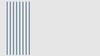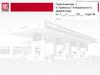Похожие презентации:
Крутилка: внешний вид и инструкция по работе
1.
Крутилка:внешний вид
и инструкция по работе
2.
Внешний вид3.
В этом столбце отображаетсяпереписка с партнером:
1
Первое сообщение партнера
отображается на желтом фоне
2
Продолжается диалог:
На синем фоне – письма от
партнера
На желтом фоне – наши письмаответы партнеру
На сером фоне – внутренняя
переписка с коллегами
3
4.
В этом столбце расположеноследующее:
1
Кнопки: НТО, Передача, Дубль,
Некорректная эскалация
2
Статусы тикета
3
Тематика
4
Макросы для выбора
5
Окно для сообщения партнеру
6
Окно для внутреннего комментария
7
Активный статус: Выполнить, НТО
В ожидании, Только отправить, Отложить
4
5.
В этом столбце расположеноследующее:
1
Информация из админки (ID точки,
тема обращения, ИНН, название
ресторана и прочее) находится в
серых полях
2
Ссылки в админку и прочие нужные
дополнения также доступны для
работы
5
6.
Статусытикетов
• new – новый
• reopened – вновь открытый
• closed – закрытый
• ready_to_offer – готов к работе
• accepted – принято
• offered – предложено
• in_progress – в работе
• deferred – отложен
Чтобы назначить тикет на
себя необходимо нажать
на кнопку «Переоткрыть и
назначить на себя»
В этот момент ваш статус
должен быть либо «В
сети», либо «Перед
перерывом»
При этом важно, что
статус самого тикета для
переоткрытия может быть
любым, кроме «closed» и
«in_progress»
Как назначить
на себя
7.
Активные статусыВ ожидании
Отложит
ь
Проживаем только при
согласование с СС или
ТЛ
Если необходимо
отложить тикет:
1. Во внутреннем
комментарии
указываем причину
2. Откладываем на 15
минут (не больше)
Прожимаем в
следующий случаях:
1. Отправить
внутренний
комментарий (тикет «в
работе», уточнения и
т.д..
2. Отправить письмо,
при этом не закрывая
задачу
3. Перед отправкой
тикета на ПОСТ
(заранее отправить
сообщение партнеру)
Только
отправить
Прожимаем, когда
запрашиваем
информацию у
партнера (уточнение,
скриншоты, правки по
интеграции и т.д..)
Важно: тикет не
отправится «В
ожидание» без
сообщения партнеру
Выполнит
ь
Прожимаем, когда работа
над тикетом полностью
завершена и партнеру
написано последнее
письмо с решением
проблемы
Важно: не используем при
работе с тикетами на линии
[Еда] Integration Check
Menu Исключение: переход
ресторана с интеграции на7
вендорку
8.
Внутреннийкомментарий
Поле «Внутренний
комментарий»
используется для
коммуникации с коллегами
Чтобы
оставить
внутренний
комментарий
нужно нажать
кнопку
«Только
отправить»
В каких случаях отправляем
внутренний комментарий:
• Когда берем тикет в работе
прописываем «в работе»
• Когда передаем коллегам на
другую линию
• Когда отправляем на Пост
• Когда ждем уточнение
Иначе говоря: внутренний
комментарий нужно
прописывать всегда, чтобы
было понимание о
проделанной вами работы
9.
Аттачи
Чтобы скопировать ссылку на
комментарий из трекера
необходимо:
• Нажать «Три точки» в
Данные тикеты
используются для того,
чтобы приложить звонок
или скриншоты к тикетам из
крутилки для которых нет
кнопки В трекере
правом верхнем углу
• Нажать «Скопировать
ссылку»
В каких случаях нам обязательно прикреплять ссылку из трекера во
внутренний комментарий:
• В тикетах на изменение тегов ресторанов мы всегда прикрепляем
ссылку на Аттачи со скриншотом обновленных тегов из админки и
ссылкой на сам тикет из крутилки
• При уточнение информации по тегу авторская – мы всегда
прикрепляем ссылку именно на наш комментарий с ID ресторана и
ссылкой на сам тикет из крутилки
Ссылку на Аттачи можно
попросить у старшего
специалиста или
тимлида
9
10.
[Eda] Content Moderation Post01
[Eda] Content
Moderation Post - это
линия, на которую мы
отправляем тикет в
ожидании ответа от
наших коллег (ТС,
вопрос по тегу
авторская и т.д.)
02
На линии Post никто не
работает и не решает
вопросы - это линия
ожидания
Когда старшие
специалисты видят,
что тикет можно вновь
взять в работу или
наши коллеги
отправили нам ответ они возвращают тикет
на соответствующую
линию
03
Как правильно отправить
тикет на Post:
Сначала необходимо
отправить ответ
партнеру через «Только
отправить» (в
большинстве случаев –
это макрос «Передача
запроса в смежный
отдел»)
Затем необходимо
указать во внутреннем
комментарии причину
передачи тикета на Post
и при необходимости 10
приложить все ссылки
11.
Техсап1
Техсап (ТС) – это отдел технической
поддержки
2
Для подачи обращения используем форму:
Написать в ТС
3
В комментарии для коллег подробно
прописываем причину обращения,
прикрепляем скриншоты, видео и другое
4
Когда наш тикет на ТС готов - делаем
следующее:
1. Отправляем партнеру макрос
«Передача запроса в смежный отдел»
через «Только отправить»
2. Копируем ссылку на тикет ТС,
прикладываем ее во внутренний
комментарий к тикету в крутилке
3. Отправляем на ПОСТ
11
12.
Спасибоза внимание!

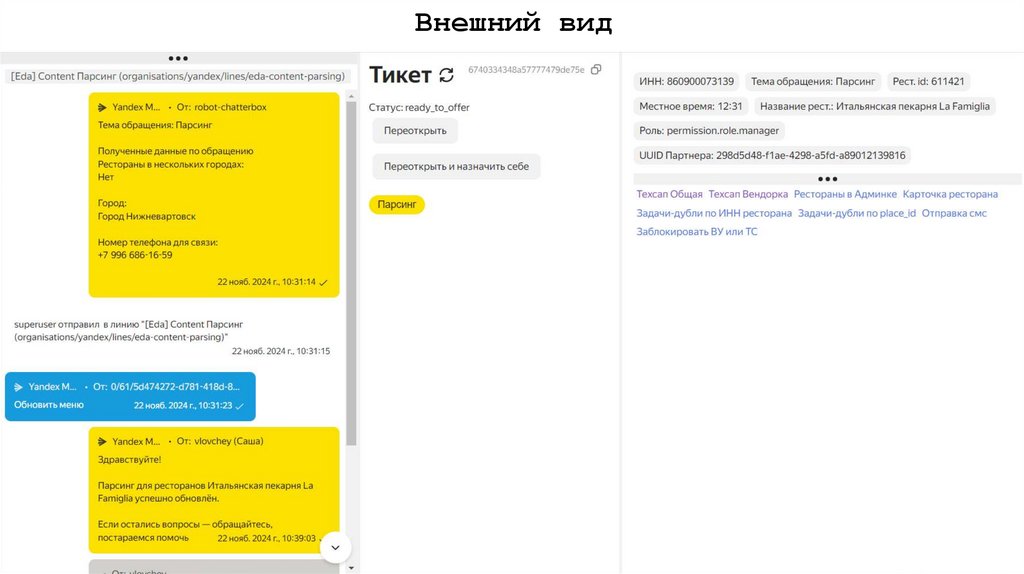
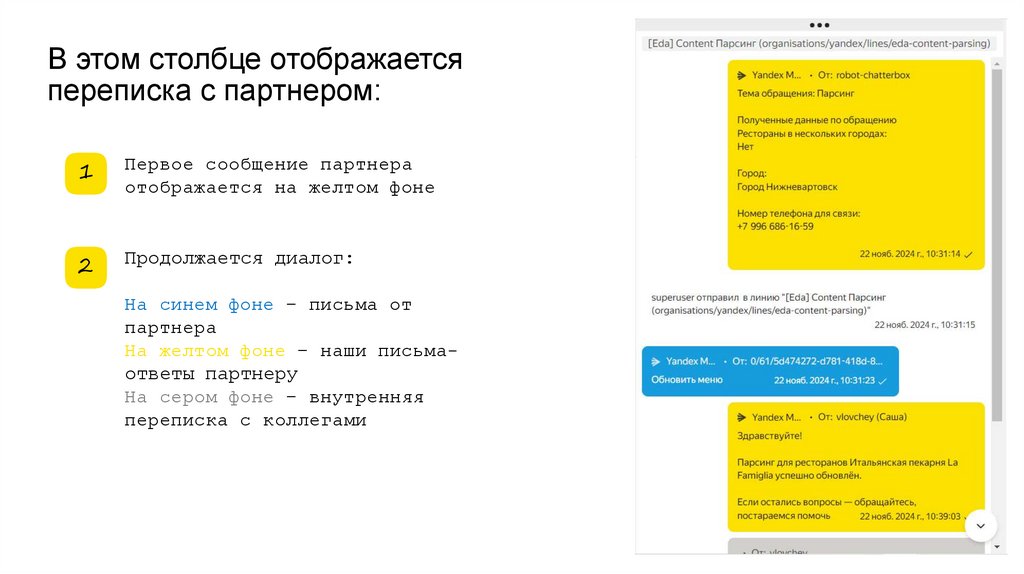
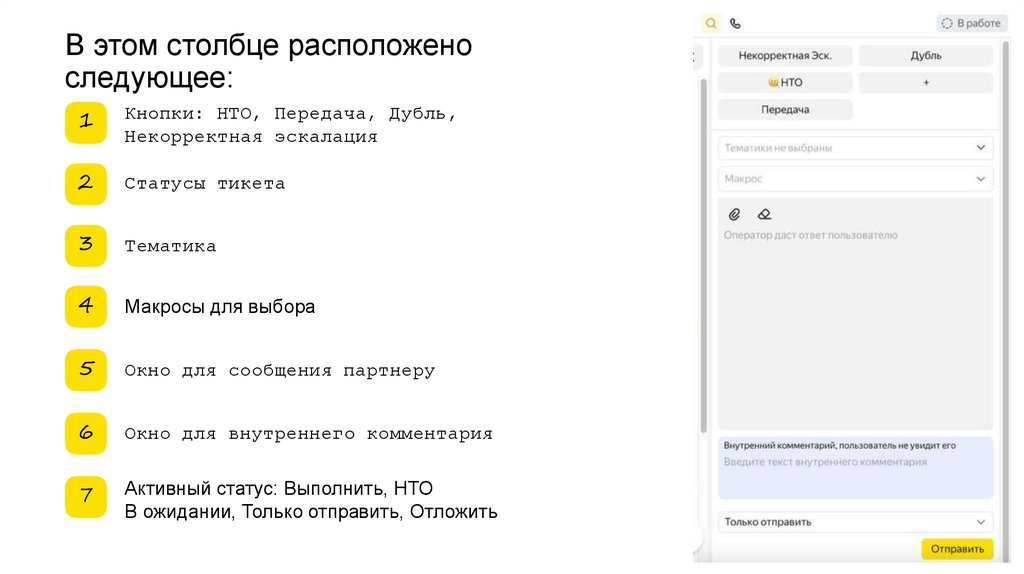
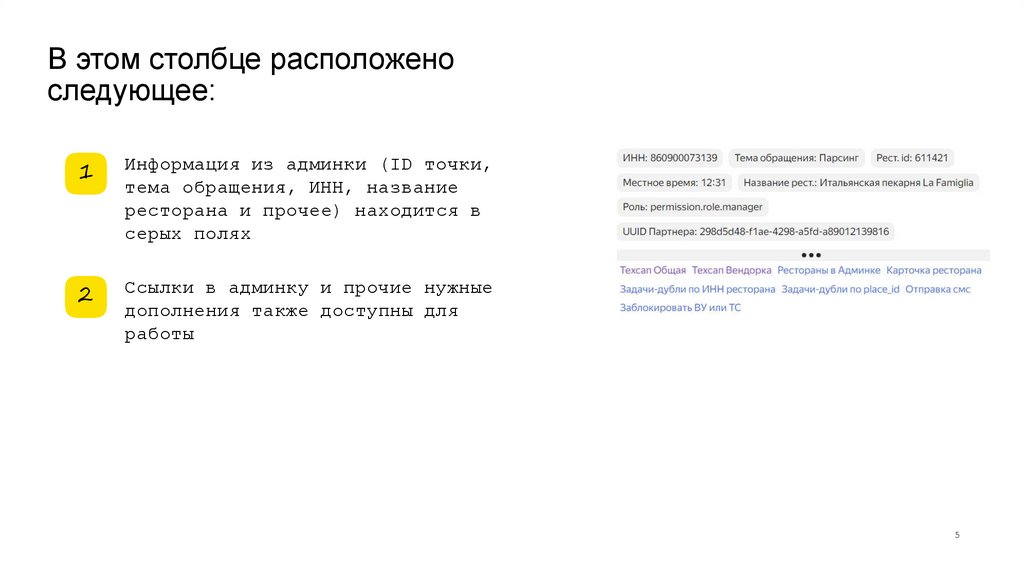
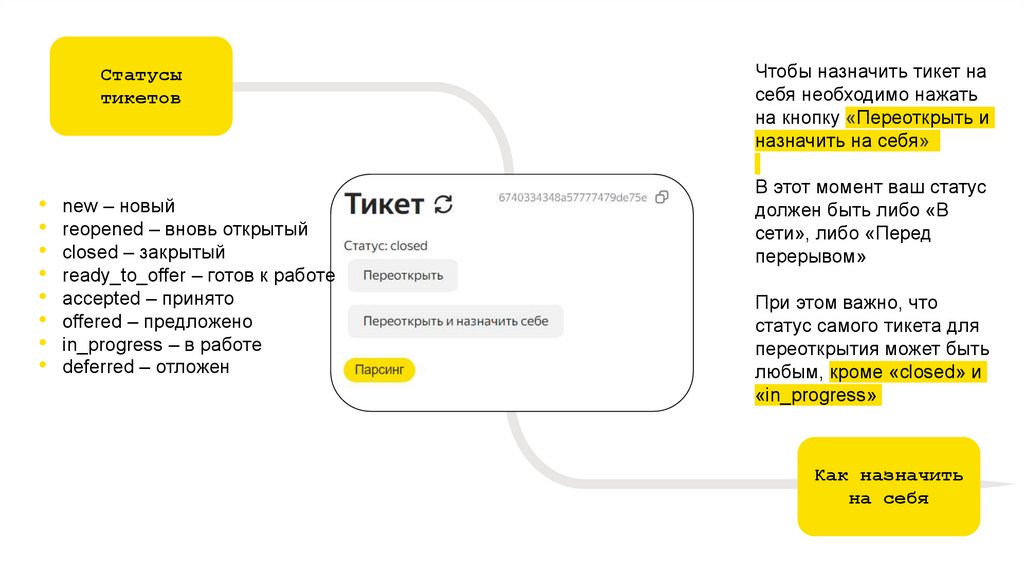
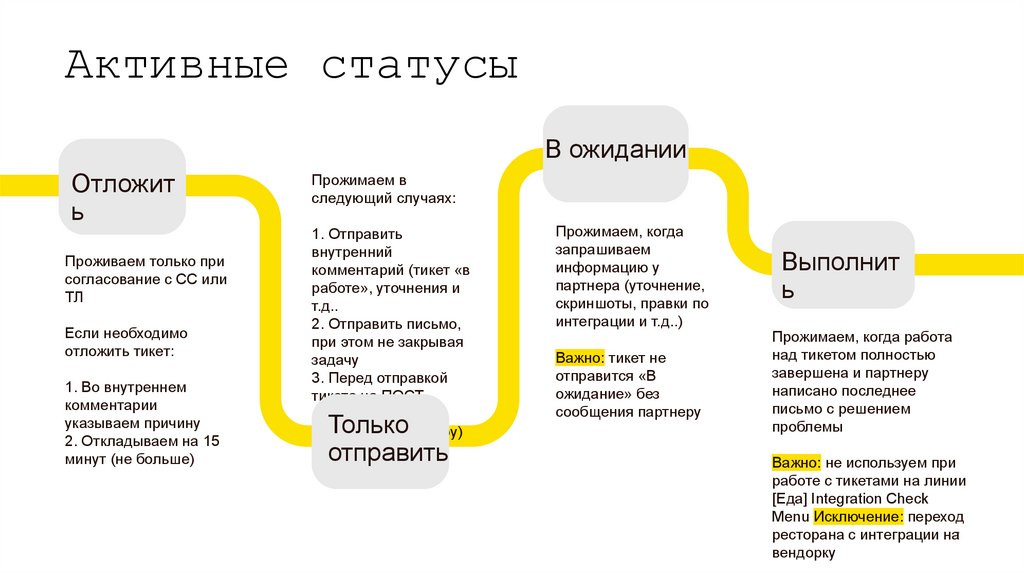
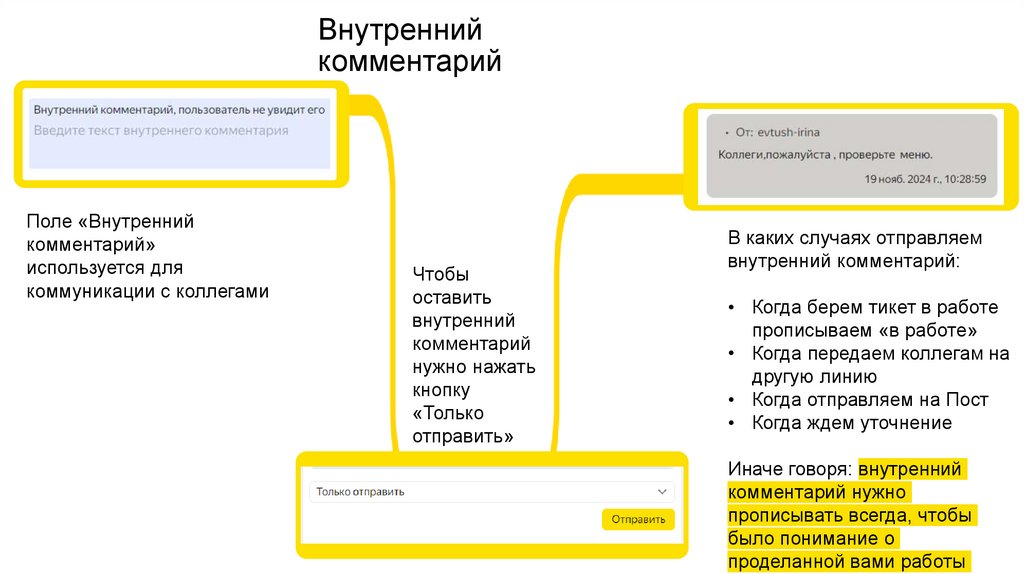
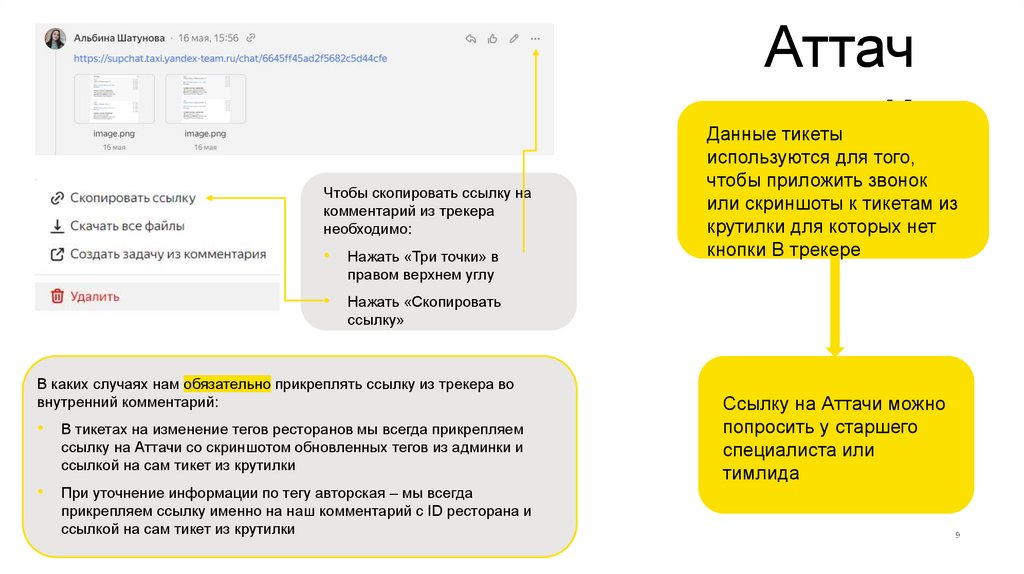
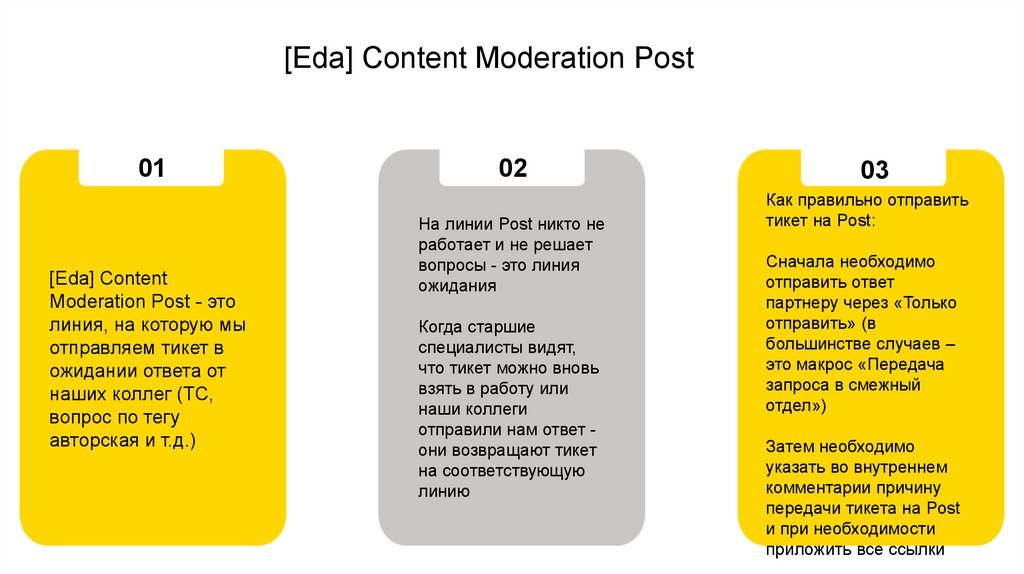


 Программное обеспечение
Программное обеспечение